Sådan slår du undertekster til på Zoom

Lær hvordan du slår undertekster til på Zoom. Zooms automatiske undertekster gør det lettere at forstå opkaldsindholdet.
I tidligere versioner af Windows, startende med Millenium Edition eller Windows ME , kunne du afspille et diasshow med dine billeder i mappen Mine billeder, for dem af jer, der er for unge til at huske den debacle. Med Windows 10 har tingene ændret sig en smule, men du kan stadig afspille et billeddiasshow fra File Explorer. Her er et kig på, hvordan du vælger de billeder, du ønsker, og starter diasshowet via den opdaterede Ribbon-grænseflade.
Afspil et billeddiasshow i Windows 10
For nemt at starte et diasshow med alle billeder i en mappe, skal du åbne mappen, der indeholder de billeder, du ønsker, og derefter vælge det første billede fra mappen. En ny gul sektion kaldet Billedværktøjer vises på båndet over fanen Administrer; klik på den.
Der vil du se nogle nye muligheder og i sektionen Vis. Klik på diasshowet for at starte et diasshow med alle billederne i mappen. Bemærk, at hvis du ikke vælger nogen af billederne i mappen, starter du ikke et diasshow.
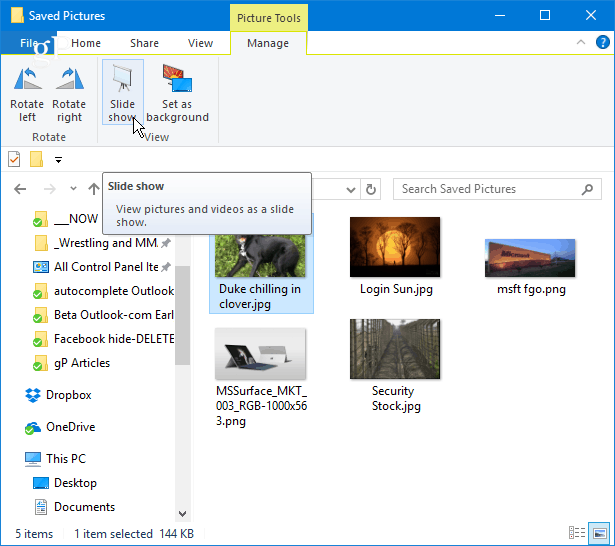
Du kan også starte et diasshow med kun de specifikke billeder i en mappe, du vil bruge. For at vælge billederne i den ønskede mappe skal du holde Ctrl- eller Shift- tasten nede på dit tastatur for at vælge de billeder, du vil bruge. Det giver dig den samme indstilling for billedværktøjer på fanen Administrer med muligheden for at starte et diasshow.
Når du starter diasshowet, kan du højreklikke på alle viste billeder og styre afspilningen, ændre hastigheden eller afslutte diasshowet.
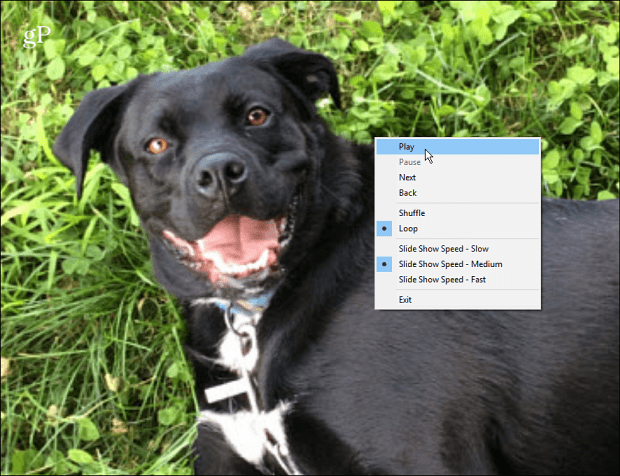
Husk, at dette kun vil vise de statiske billeder i File Explorer. Hvis du vil have mere sofistikerede værktøjer, så tjek den indbyggede Fotos-app eller den kommende Windows 10-funktion, Story Remix , som også giver dig mulighed for at redigere og kombinere billeder og videofiler. Eller du kan altid bruge en tredjepartsapp som IrfanView , som også tilbyder mere tilpasselige diasshow-muligheder.
Bruger du indstillingen Slideshow i Windows 10 File Explorer, eller foretrækker du en tredjepartsapp? Efterlad en kommentar nedenfor, og lad os vide, hvordan du kan lide at vise billeder på din pc.
Lær hvordan du slår undertekster til på Zoom. Zooms automatiske undertekster gør det lettere at forstå opkaldsindholdet.
Modtager fejludskrivningsmeddelelse på dit Windows 10-system, følg derefter rettelserne i artiklen og få din printer på sporet...
Du kan nemt besøge dine møder igen, hvis du optager dem. Sådan optager og afspiller du en Microsoft Teams-optagelse til dit næste møde.
Når du åbner en fil eller klikker på et link, vil din Android-enhed vælge en standardapp til at åbne den. Du kan nulstille dine standardapps på Android med denne vejledning.
RETTET: Entitlement.diagnostics.office.com certifikatfejl
For at finde ud af de bedste spilsider, der ikke er blokeret af skoler, skal du læse artiklen og vælge den bedste ikke-blokerede spilwebsted for skoler, gymnasier og værker
Hvis du står over for printeren i fejltilstandsproblemet på Windows 10-pc og ikke ved, hvordan du skal håndtere det, så følg disse løsninger for at løse det.
Hvis du undrede dig over, hvordan du sikkerhedskopierer din Chromebook, har vi dækket dig. Lær mere om, hvad der sikkerhedskopieres automatisk, og hvad der ikke er her
Vil du rette Xbox-appen vil ikke åbne i Windows 10, så følg rettelserne som Aktiver Xbox-appen fra Tjenester, nulstil Xbox-appen, Nulstil Xbox-apppakken og andre..
Hvis du har et Logitech-tastatur og -mus, vil du se denne proces køre. Det er ikke malware, men det er ikke en vigtig eksekverbar fil til Windows OS.
![[100% løst] Hvordan rettes meddelelsen Fejludskrivning på Windows 10? [100% løst] Hvordan rettes meddelelsen Fejludskrivning på Windows 10?](https://img2.luckytemplates.com/resources1/images2/image-9322-0408150406327.png)




![RETTET: Printer i fejltilstand [HP, Canon, Epson, Zebra & Brother] RETTET: Printer i fejltilstand [HP, Canon, Epson, Zebra & Brother]](https://img2.luckytemplates.com/resources1/images2/image-1874-0408150757336.png)

![Sådan rettes Xbox-appen vil ikke åbne i Windows 10 [HURTIG GUIDE] Sådan rettes Xbox-appen vil ikke åbne i Windows 10 [HURTIG GUIDE]](https://img2.luckytemplates.com/resources1/images2/image-7896-0408150400865.png)
